Solución de problemas de inicio de sesión único de CCE con la administración de certificados de Identity Service (IdS)
Opciones de descarga
Lenguaje no discriminatorio
El conjunto de documentos para este producto aspira al uso de un lenguaje no discriminatorio. A los fines de esta documentación, "no discriminatorio" se refiere al lenguaje que no implica discriminación por motivos de edad, discapacidad, género, identidad de raza, identidad étnica, orientación sexual, nivel socioeconómico e interseccionalidad. Puede haber excepciones en la documentación debido al lenguaje que se encuentra ya en las interfaces de usuario del software del producto, el lenguaje utilizado en función de la documentación de la RFP o el lenguaje utilizado por un producto de terceros al que se hace referencia. Obtenga más información sobre cómo Cisco utiliza el lenguaje inclusivo.
Acerca de esta traducción
Cisco ha traducido este documento combinando la traducción automática y los recursos humanos a fin de ofrecer a nuestros usuarios en todo el mundo contenido en su propio idioma. Tenga en cuenta que incluso la mejor traducción automática podría no ser tan precisa como la proporcionada por un traductor profesional. Cisco Systems, Inc. no asume ninguna responsabilidad por la precisión de estas traducciones y recomienda remitirse siempre al documento original escrito en inglés (insertar vínculo URL).
Contenido
Introducción
Este documento describe los pasos detallados para regenerar e intercambiar certificados SAML en UCCE/PCCE, garantizando procesos seguros y claros.
Colaboración de Nagarajan Paramasivam, ingeniero del TAC de Cisco.
Prerequisites
Requirements
Cisco recomienda que conozca estos temas:
- Packaged/Unified Contact Center Enterprise (PCCE/UCCE)
- Plataforma de sistema operativo de voz (VOS)
- Administración de certificados
- Lenguaje de marcado de aserción de seguridad (SAML)
- Secure Socket Layer (SSL)
- Servicios de federación de Active Directory (AD FS)
- Inicio de sesión único (SSO)
Componentes Utilizados
La información de este documento se basa en estos componentes:
- Cisco Identity Service (ID de Cisco)
- Proveedor de identidad (IdP): Microsoft Windows ADFS
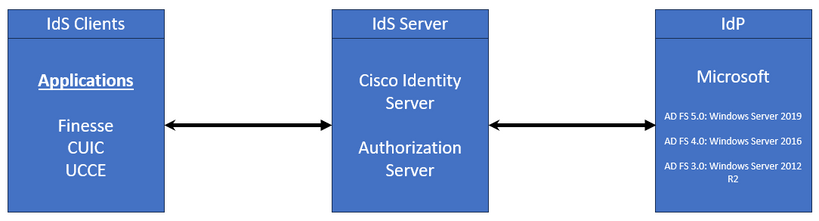
La información que contiene este documento se creó a partir de los dispositivos en un ambiente de laboratorio específico. Todos los dispositivos que se utilizan en este documento se pusieron en funcionamiento con una configuración verificada (predeterminada). Si tiene una red en vivo, asegúrese de entender el posible impacto de cualquier comando.
Antecedentes
En UCCE/PCCE, Cisco Identity Service (Cisco IdS) proporciona autorización entre el proveedor de identidad (IdP) y las aplicaciones.
Cuando configura los IdS de Cisco, configura un intercambio de metadatos entre los IdS de Cisco y el IdP. Este intercambio establece una relación de confianza que luego permite a las aplicaciones utilizar los IdS de Cisco para SSO. Para establecer la relación de confianza, descargue un archivo de metadatos del IdS de Cisco y cárguelo en el IdP.
El certificado SAML es similar a un certificado SSL y, al igual que éste, necesita ser actualizado o cambiado cuando surgen ciertas situaciones. Cuando se vuelve a generar o se intercambia el certificado SAML en el servidor de Cisco Identity Services (IdS), puede producirse una interrupción en la conexión de confianza con el proveedor de identidad (IdP). Esta interrupción puede dar lugar a problemas en los que los clientes o usuarios que confían en el inicio de sesión único no pueden obtener la autorización que necesitan para acceder al sistema.
Este documento tiene como objetivo cubrir una amplia gama de situaciones comunes en las que debe crear un nuevo certificado SAML en el servidor de IdS de Cisco. También se explica cómo proporcionar este nuevo certificado al proveedor de identidad (IdP) para que se pueda reconstruir la confianza. De esta forma, los clientes y usuarios pueden seguir utilizando el inicio de sesión único sin problemas. El objetivo es asegurarse de que tiene toda la información que necesita para manejar el proceso de actualización de certificados sin problemas y sin confusión.
Puntos clave que debe recordar:
1. El certificado SAML se genera de forma predeterminada durante la instalación del servidor Cisco IdS con una validez de 3 años
2. El certificado SAML es un certificado autofirmado
3. El certificado SAML es un certificado SSL que reside en el editor y suscriptor de Cisco IDS
4. La regeneración del certificado SAML sólo se pudo realizar en el nodo del editor IDS de Cisco
5. Los tipos disponibles del algoritmo hash seguro para el certificado SAML son SHA-1 y SHA-256
6. El algoritmo SHA-1 se utiliza en IdS 11.6 y en versiones anteriores, el algoritmo SHA-256 se utiliza en IdS 12.0 y en versiones posteriores
7. Tanto el proveedor de identidad (IdP) como el servicio de identidad (IdS) deben utilizar el mismo tipo de algoritmo.
8. El certificado SAML de Cisco IdS solo se pudo descargar del nodo Cisco IdS Publisher (sp-<Cisco IdS_FQDN>.xml)
9. Consulte este enlace para conocer la configuración de registro único de UCCE/PCCE. Guía de características de UCCE 12.6.1
Certificado SAML vencido
El certificado SAML se genera con una validez de 3 años (1095 días) y se requiere renovar el certificado SAML antes de que caduque. El certificado SSL caducado se considera no válido y rompe la cadena de certificados entre Cisco Identity Service (IdS) y Identity Provider (IdP).
Solución
1. Compruebe la fecha de vencimiento del certificado SAML
2. Regenere el certificado SAML
3. Descargue el archivo sp.xml
4. Recupere el certificado SAML del archivo sp.xml
5. Reemplace el antiguo certificado SAML por el nuevo certificado SAML en el IdP
6. Consulte la sección de referencia para ver los pasos detallados

(Nota: {Puesto que solo se ha cambiado el certificado SAML, no es necesario el intercambio de metadatos IdS a IdP})
Cambio del algoritmo hash seguro en el proveedor de identidad (IdP)
Supongamos que se encuentra en un entorno PCCE/UCCE existente con el inicio de sesión único. El servidor IdP y Cisco IdS se ha configurado con el algoritmo hash seguro SHA-1. Teniendo en cuenta la debilidad del SHA-1 necesaria para cambiar el algoritmo hash seguro a SHA-256.
Solución
1. Cambie el algoritmo hash seguro en la entidad fiduciaria de confianza de AD FS (SHA-1 a SHA-256)
2. Cambie el algoritmo hash seguro en el publicador de IdS en Claves y certificado (SHA-1 a SHA-256)
3. Regenere el certificado SAML en el Editor de IdS
4. Descargue el archivo sp.xml
5. Recupere el certificado SAML del archivo sp.xml
6. Reemplace el antiguo certificado SAML por el nuevo certificado SAML en el IdP
7. Consulte la sección de referencia para ver los pasos detallados
Cambio de dirección IP o nombre de host del servidor Cisco IdS - Editor de CUIC/LiveData/IdS co-residente o Editor de IdS independiente reconstruido - Suscriptor de CUIC/LiveData/IdS co-residente o suscriptor de IdS independiente reconstruido
Estas situaciones se producen con poca frecuencia y se recomienda encarecidamente comenzar de nuevo con la configuración de inicio de sesión único (SSO) para garantizar que la funcionalidad de SSO en el entorno de producción se restaura de forma rápida y eficaz. Es esencial priorizar esta reconfiguración para minimizar cualquier interrupción en los servicios de SSO de los que dependen los usuarios.
Solución
1. Suprímase la Parte fiduciaria que confía existente de AD FS
2. Cargue el certificado SSL de AD FS en el servidor de IdS de Cisco para la confianza de gato
3. Descargue el archivo sp.xml
4. Consulte la sección de referencia y la guía de características para ver los pasos detallados
5. Configure la parte de confianza de confianza en AD FS
6. Añada las reglas de reclamación
7. Activar afirmación SAML firmada
8. Descargar metadatos de federación de AD FS
9. Cargue los metadatos de federación en el servidor de IdS de Cisco
10. Realice la prueba SSO
Referencia
Cómo agregar una persona de confianza en el ADFS o
Cómo habilitar la afirmación SAML firmada
Consulte este documento para ver los pasos detallados: Guía de características de UCCE 12.6.1
Cómo cargar el certificado SSL de AD FS en la confianza Tomcat de IdS de Cisco
1. Descargue o recupere el certificado SSL de AD FS
2. Acceda a la página de administración de Cisco IdS Publisher OS
3. Inicie sesión con la credencial de administrador del sistema operativo
4. Acceda a Seguridad > Gestión de Certificados
5. Haga clic en Cargar certificado/cadena de certificado y se abrirá una ventana emergente
6. Haga clic en el menú desplegable y seleccione tomcat-trust en Certificate Purpose
7. Haga clic en Examinar y seleccione el certificado SSL de AD FS
8. Pulse Cargar

(Nota: {Los certificados de confianza se replican en los nodos del suscriptor. No es necesario cargar en el nodo de suscriptor.})
Cómo eliminar la entidad de confianza de confianza en AD FS
1. Inicie sesión en el servidor del proveedor de identidad (IdP) con la credencial con privilegios de administrador
2. Abra el Administrador de servidores y elija AD FS > Herramientas > Administración de AD FS
3. En el árbol del lado izquierdo, seleccione Confianza de la parte que confía en AD FS
4. Haga clic con el botón derecho del ratón en el servidor de Cisco IdS y seleccione Eliminar
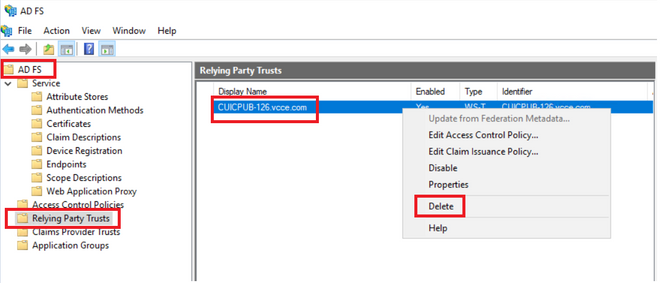
Cómo comprobar o cambiar el algoritmo hash seguro configurado en el proveedor de identidad (IdP)
1. Inicie sesión en el servidor del proveedor de identidad (IdP) con la credencial con privilegios de administrador
2. Abra el Administrador de servidores y elija AD FS > Herramientas > Administración de AD FS
3. En el árbol del lado izquierdo, seleccione Confianza de la parte que confía en AD FS
4. Haga clic con el botón derecho del ratón en el servidor de Cisco IdS y seleccione propiedades
5. Acceda a la pestaña Avanzado
6. La opción Secure Hash Algorithm muestra el algoritmo hash seguro configurado en el servidor de AD FS.
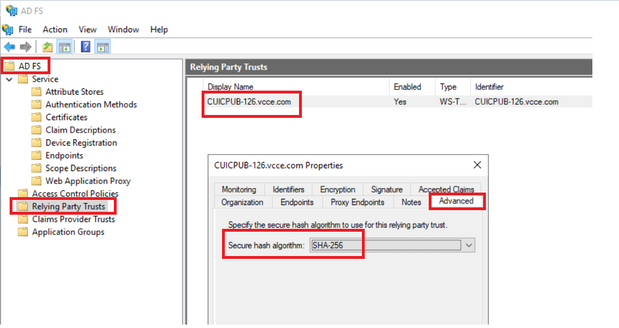
7. Haga clic en el menú desplegable y seleccione el algoritmo hash seguro deseado.
Cómo verificar la fecha de vencimiento del certificado SAML del servidor Cisco IdS
1. Inicie sesión en el nodo de editor o suscriptor del servidor de Cisco IdS con las credenciales de usuario de la aplicación
2. Después de iniciar sesión correctamente en la página, se abre Identity Service Management > Nodes
3. Muestra el nodo de editor y suscriptor de IdS de Cisco, el estado y el vencimiento del certificado SAML

-----------------------------------------------------------------------------------------------------------------
Cómo descargar los metadatos del servidor de IdS de Cisco
1. Inicie sesión en el nodo Cisco IdS Publisher con la credencial de usuario de la aplicación
2. Haga clic en el icono Configuración
3. Acceda a la pestaña Confianza de IDS
4. Haga clic en el enlace Download (Descargar) para descargar los metadatos del clúster Cisco IdS
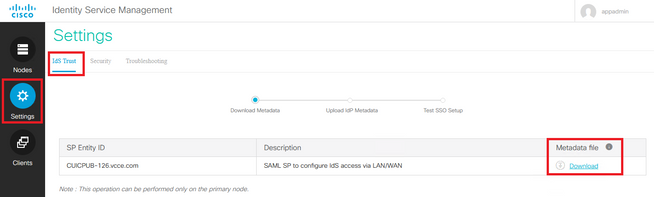
Cómo recuperar el certificado SAML del archivo sp.xml
1. Abra el archivo sp.xml con un editor de texto
2. Copie los datos sin procesar entre el encabezado <ds:X509Certificate></ds:X509Certificate>
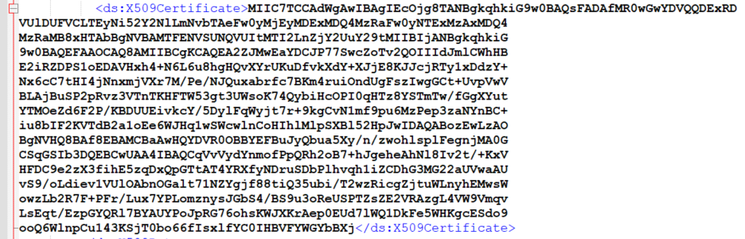
3. Abra otro editor de texto y pegue los datos copiados
4. guarde el archivo en formato .CER
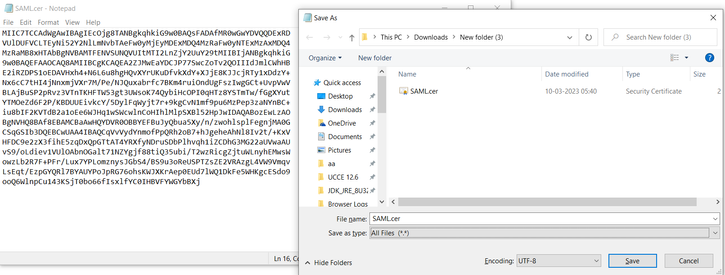
5. Abra el certificado para revisar la información del certificado
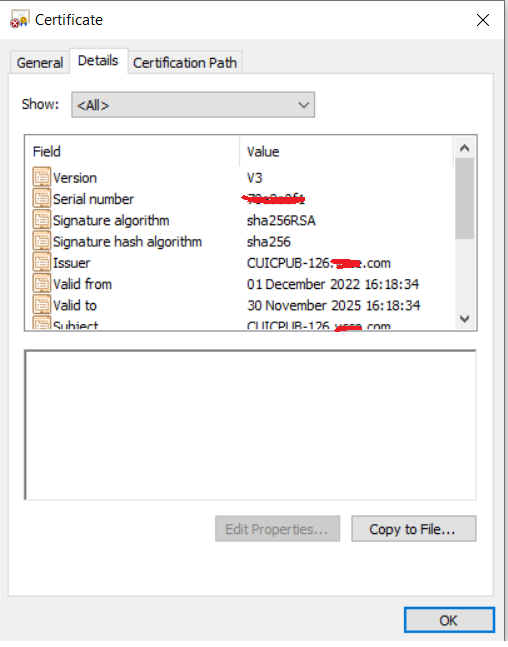
Cómo reemplazar el certificado SAML en AD FS
1. Copie el archivo de certificado SAML en el servidor AD FS que se recupera del archivo sp.xml
2. Abra el Administrador de servidores y elija AD FS > Herramientas > Administración de AD FS
3. En el árbol del lado izquierdo, seleccione Confianza de la parte que confía en AD FS
4. Haga clic con el botón derecho del ratón en el servidor de Cisco IdS y seleccione propiedades
5. Acceda a la pestaña Firma
6. Haga clic en Agregar y seleccione el certificado SAML recién generado
7. Seleccione el certificado SAML antiguo y haga clic en Eliminar
8. Aplicar y guardar
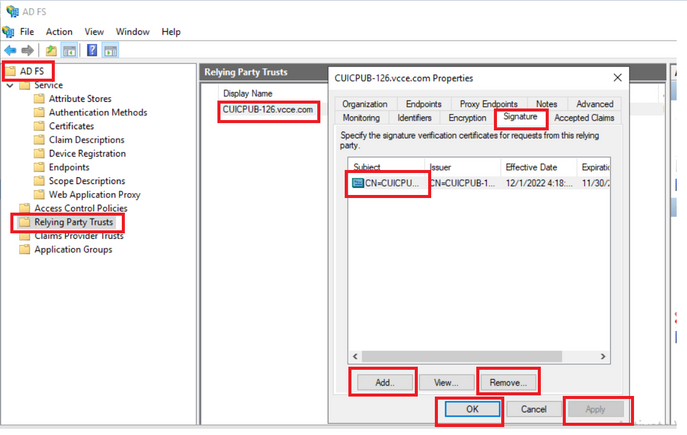
Cómo regenerar el certificado SAML en el servidor Cisco IdS
1. Inicie sesión en el nodo Cisco IdS Publisher con la credencial de usuario de la aplicación
2. Haga clic en el icono Configuración
3. Acceda a la pestaña Seguridad
4. Seleccione la opción Claves y Certificados
5. haga clic en el botón Regenerar en la sección Certificado SAML (resaltado)
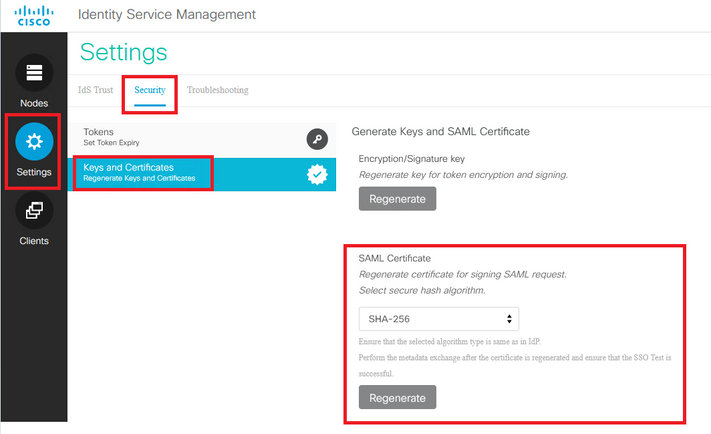
Prueba de SSO
Siempre que haya un cambio en el certificado SAML, asegúrese de que el SSO DE PRUEBA sea exitoso en el servidor de IdS de Cisco y vuelva a registrar todas las aplicaciones desde la página CCEAdmin.
1. Acceda a la página CCEAdmin desde el servidor de AW principal
2. Inicie sesión en el portal CCEAdmin con los privilegios de nivel de administrador
3. Acceda a Visión General > Funciones > Inicio de sesión único
4. Haga clic en el botón Register (Registrarse) debajo de Register with Cisco Identity Service
5. Realice la prueba SSO
Historial de revisiones
| Revisión | Fecha de publicación | Comentarios |
|---|---|---|
1.0 |
10-Jul-2024 |
Versión inicial |
Con la colaboración de ingenieros de Cisco
- Nagarajan ParamasivamTAC de Cisco
Contacte a Cisco
- Abrir un caso de soporte

- (Requiere un Cisco Service Contract)
 Comentarios
Comentarios